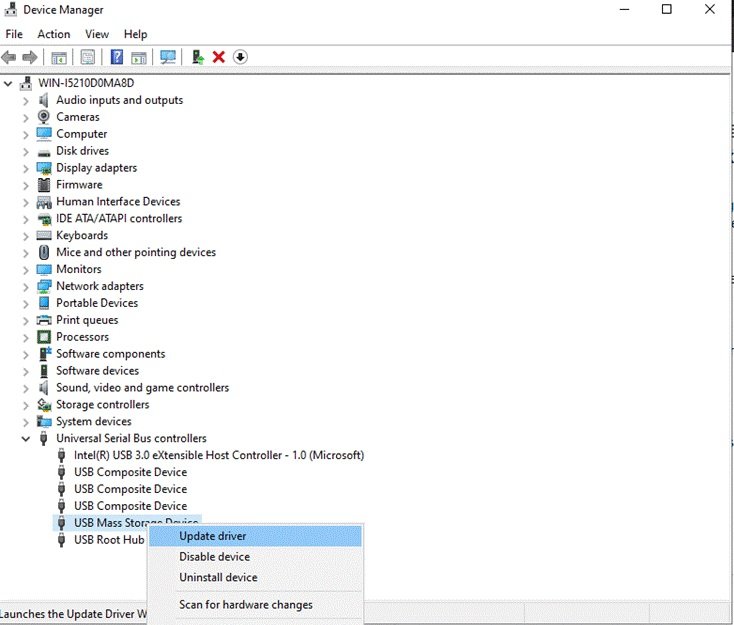বিষয়বস্তুৰ তালিকা
গতিকে, আপুনি আন এটা ড্ৰাইভ যোগ কৰাৰ সিদ্ধান্ত লৈছে বা আপোনাৰ Windows কমপিউটাৰত এটা বাহ্যিক ড্ৰাইভ সংযোগ কৰিবলৈ সিদ্ধান্ত লৈছে। কিন্তু, নতুন ড্ৰাইভ সংযোগ কৰাৰ পিছত একো নহয়, আৰু ড্ৰাইভ ফাইল এক্সপ্লোৰাৰত দেখা পোৱা নাই।
আপুনি সম্ভৱতঃ হাৰ্ড ড্ৰাইভ পুনৰ সংযোগ কৰিবলৈ চেষ্টা কৰিছে, কিন্তু তথাপিও কোনো ভাগ্য নাই। এই সমস্যা হতাশাজনক, বিশেষকৈ যদি আপুনি মাত্ৰ ড্ৰাইভ কিনিছে।
হাৰ্ড ড্ৰাইভসমূহ দেখুৱাব নোৱাৰাৰ কাৰণ কি?
বেছিভাগ সময়তে, হাৰ্ড ড্ৰাইভসমূহে নহয় আপোনাৰ ব্যৱস্থাপ্ৰণালীত দেখুওৱাটো অনুচিত সংযোগসমূহৰ বাবে। সম্ভৱতঃ, আপুনি ব্যৱহাৰ কৰা SATA বা USB সংযোগকৰ্তা ভগ্ন।
বাহ্যিক হাৰ্ড ড্ৰাইভসমূহৰ বাবে, সম্ভৱ যে আপোনাৰ ডিভাইচৰ বাবে USB ড্ৰাইভাৰসমূহ সঠিকভাৱে সংস্থাপন কৰা হোৱা নাই। ইয়াৰ উপৰিও সম্ভৱ যে সমস্যাটো ড্ৰাইভ আখৰ নিযুক্তিৰ সৈতে সংঘাতৰ বাবে হৈছে বা আপোনাৰ হাৰ্ড ড্ৰাইভৰ আয়তন সঠিকভাৱে আবণ্টন কৰা হোৱা নাই ।
সমাধান #1: ড্ৰাইভ আৰম্ভ কৰক
যদি আপোনাৰ... হাৰ্ড ড্ৰাইভ আৰম্ভ কৰাত ব্যৰ্থ, সম্ভৱ যে MBR বা মাষ্টাৰ বুট ৰেকৰ্ডত এটা অস্থায়ী ভুল হৈছে । এই সমস্যা সমাধান কৰিবলৈ Windows ত ডিস্ক ব্যৱস্থাপনা চলাওক।
পদক্ষেপ #1
Windows + S কি' টিপক আৰু 'ফাইল এক্সপ্ল'ৰাৰ' সন্ধান কৰক।

পদক্ষেপ #2
ফাইল এক্সপ্লোৰাৰ খোলক আৰু কাষৰ মেনুৰ পৰা এই পিচিত ৰাইট-ক্লিক কৰক।
পদক্ষেপ #3
কম্পিউটাৰ ব্যৱস্থাপনা আৰম্ভ কৰিবলৈ ব্যৱস্থাপনা কৰক ক্লিক কৰক।

পদক্ষেপ #4
পাৰ্শ্ব মেনুত, ডিষ্ক ব্যৱস্থাপনাত ক্লিক কৰক। আপুনি আৰম্ভ কৰিব বিচৰা ড্ৰাইভ নিৰ্ব্বাচন কৰক আৰু নিৰ্ব্বাচন কৰকMBR বা GPT বিভাজন।

- এয়াও চাওক: PC পৰ্যালোচনা & সহায়ক ব্যৱহাৰ কৰক
সমাধান #2: আয়তন আবণ্টন কৰক
ফাইল এক্সপ্লোৰাৰত দেখা নোপোৱা ড্ৰাইভসমূহৰ এটা আয়তন থাকিব পাৰে যি এতিয়াও আবণ্টন কৰা হোৱা নাই। ইয়াৰ অৰ্থ হ'ল কোনো প্ৰগ্ৰেম বা এপ্লিকেচনে সেই আয়তনত পঢ়িব বা লিখিব নোৱাৰে যেতিয়ালৈকে ইয়াক আবণ্টন কৰা নহয়।
পদক্ষেপ #1
আপোনাৰ কিবৰ্ডত Windows + S কি'সমূহ টিপক আৰু সন্ধান কৰক 'হাৰ্ড ডিষ্ক বিভাজন সৃষ্টি আৰু বিন্যাস কৰক।

পদক্ষেপ #2
আপোনাৰ ড্ৰাইভৰ আবণ্টনহীন আয়তনত ৰাইট-ক্লিক কৰক আৰু নতুন সৰল আয়তন নিৰ্ব্বাচন কৰক।
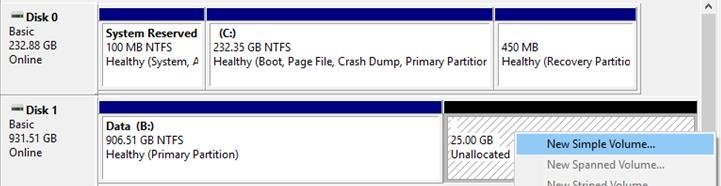
পদক্ষেপ #3
ছেটআপ উইজাৰ্ডত, অব্যাহত ৰাখক ক্লিক কৰক আৰু আগবাঢ়ি যাবলৈ অন-স্ক্ৰীণ প্ৰমপ্টসমূহ অনুসৰণ কৰক।
#3 সমাধান কৰক : Fortect ব্যৱহাৰ কৰক
Fortect এটা শক্তিশালী সঁজুলি যিয়ে আপোনাৰ PC ৰ বিভিন্ন সমস্যা স্বয়ংক্ৰিয়ভাৱে সমাধান কৰে। ই সাধাৰণ Windows ভুলসমূহ মেৰামতি কৰিব পাৰে, ফাইল হেৰুৱা, মেলৱেৰ, আৰু হাৰ্ডৱেৰ বিফলতা প্ৰতিৰোধ কৰিব পাৰে, আৰু আপোনাৰ চিস্টেমক ইয়াৰ শীৰ্ষ পৰিৱেশন লাভ কৰিবলে অনুকূল কৰিব পাৰে।
পদক্ষেপ #1
Forect ডাউনলোড কৰক আপোনাৰ কমপিউটাৰত চিস্টেম মেৰামতি সঁজুলি আৰু ইয়াক ইনষ্টল কৰক।
এতিয়া ডাউনলোড কৰকপদক্ষেপ #2
হাৰ্ড ড্ৰাইভসমূহ উপস্থিত নহ'ব পৰা ভুল বিচাৰিবলৈ স্কেন আৰম্ভ কৰক বুটাম টিপক।
পদক্ষেপ #3
আপোনাৰ ব্যৱস্থাপ্ৰণালীৰ বাবে পৰামৰ্শ দিয়া সমাধানসমূহ প্ৰয়োগ কৰিবলে সকলো মেৰামতি কৰকত ক্লিক কৰক।
- Forect ৰ সম্পূৰ্ণ পৰ্যালোচনা চাওক ইয়াত।
ঠিক #4: সংযোগসমূহ পৰীক্ষা কৰক
যদি আপোনাৰ হাৰ্ড ড্ৰাইভ ফাইল এক্সপ্লোৰাৰ আৰু ডিষ্ক ব্যৱস্থাপনাত দেখা পোৱা নাই,সমস্যা আপোনাৰ কেবুলৰ সৈতে হ'ব পাৰে । আপুনি ব্যৱহাৰ কৰা SATA বা USB কেবুল পৰিদৰ্শন কৰক আৰু নিশ্চিত কৰক যে ইয়াৰ উন্মুক্ত তাঁৰৰ দৰে দৈহিক ক্ষতি নাই।
যদিও সংযোগকাৰীৰ দৈহিক ক্ষতি নাই, আপোনাৰ হাৰ্ড সংযোগ কৰিবলৈ অন্য কেবুল ব্যৱহাৰ কৰিবলৈ চেষ্টা কৰক ড্ৰাইভ কৰক আৰু চাওক আপোনাৰ চিস্টেমে ইয়াক ধৰা পেলাব নেকি।
ঠিক কৰক #5: ড্ৰাইভ আখৰ নিযুক্তি পৰিবৰ্তন কৰক
কিছুমান ক্ষেত্ৰত, Windows এ আপোনাৰ ড্ৰাইভ আখৰ নিযুক্তি মিহলাই ল'ব পাৰে পদ্ধতি. সম্ভৱ যে আপোনাৰ নতুন হাৰ্ড ড্ৰাইভক ইতিমধ্যে ব্যৱহাৰ কৰা এটা ড্ৰাইভ আখৰ নিযুক্ত কৰা হৈছিল বা এটা ড্ৰাইভ আখৰ একেবাৰে নিযুক্ত কৰা হোৱা নাছিল, যাৰ বাবে ই ফাইল এক্সপ্লোৰাৰত দেখা পোৱা নাই।
পদক্ষেপ # 1
আপোনাৰ কিবৰ্ডত Windows + R টিপক আৰু diskmgmt.msc লিখক।
পদক্ষেপ #2
ডিষ্ক ব্যৱস্থাপনা চলাবলৈ ঠিক আছে ক্লিক কৰক .
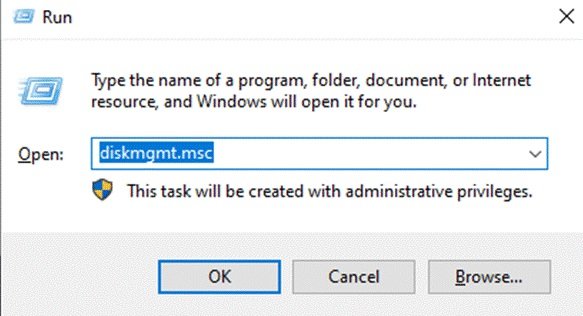
পদক্ষেপ #3
আপোনাৰ ব্যৱস্থাপ্ৰণালীত দেখা নোপোৱা ড্ৰাইভত ৰাইট-ক্লিক কৰক আৰু ড্ৰাইভ আখৰ আৰু পথ পৰিবৰ্তন কৰক নিৰ্ব্বাচন কৰক ।
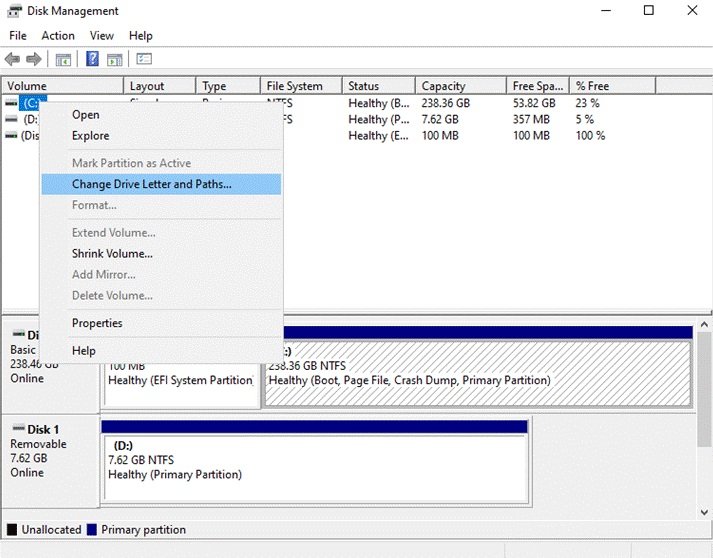
পদক্ষেপ #4
পৰিৱৰ্তনত ক্লিক কৰক আৰু আপোনাৰ ড্ৰাইভত এটা নতুন আখৰ নিযুক্ত কৰক।
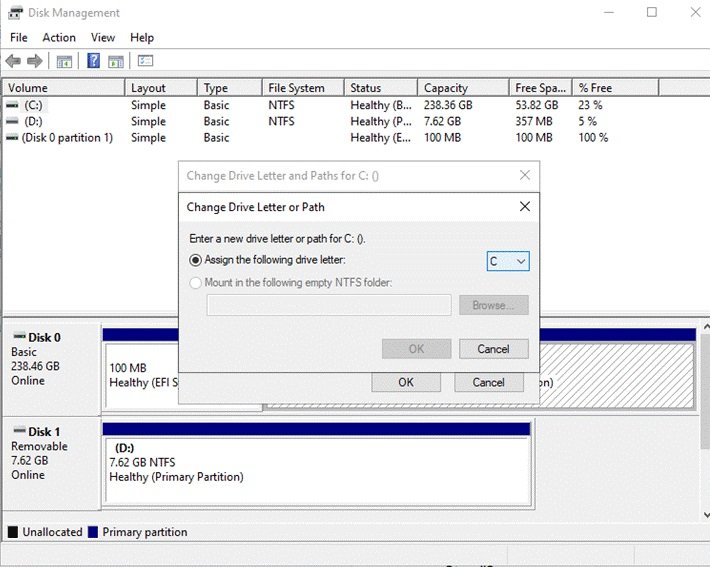
#6 সমাধান কৰক: ড্ৰাইভাৰসমূহ আপডেইট কৰক ( বাহ্যিক হাৰ্ড ড্ৰাইভসমূহ)
যদি আপোনাৰ বাহ্যিক হাৰ্ড ড্ৰাইভ দেখা নাযায়, সমস্যা আপোনাৰ ড্ৰাইভাৰসমূহৰ সৈতে জড়িত হব পাৰে। সম্ভৱতঃ, আপোনাৰ বাহ্যিক ড্ৰাইভৰ বাবে ড্ৰাইভাৰ সঠিকভাৱে সংস্থাপন কৰা হোৱা নাছিল, বা ইয়াৰ এটা বাগ বা ভুল আছে যি পেচ আপ কৰিব লাগিব ।
এইটো কৰিবলে, আপোনাৰ বাহ্যিক হাৰ্ড ড্ৰাইভৰ বাবে ড্ৰাইভাৰ আপডেইট কৰক ।
পদক্ষেপ #1
আপোনাৰ কিবৰ্ডত Windows + X কি টিপক আৰু Device ত ক্লিক কৰকব্যৱস্থাপক।
পদক্ষেপ #2
ইউনিভাৰ্চেল ছিৰিয়েল বাছ নিয়ন্ত্ৰকসমূহত ক্লিক কৰক আৰু আপোনাৰ হাৰ্ড ড্ৰাইভ ড্ৰাইভাৰত ৰাইট-ক্লিক কৰক।
পদক্ষেপ # 3
আপডেইট ড্ৰাইভাৰত ক্লিক কৰক আৰু আপডেইট প্ৰক্ৰিয়া অব্যাহত ৰাখিবলৈ অন-স্ক্ৰীণ প্ৰমপ্টসমূহ অনুসৰণ কৰক।